Les 5 meilleures façons de corriger le mauvais moment sur Android et iPhone
Divers / / April 02, 2023
Lorsque votre Android ou iPhone affiche une heure incorrecte, vous risquez de manquer des réunions, des rendez-vous et d'autres événements importants. Certaines applications peuvent même ne pas se connecter à leurs serveurs et afficher erreurs étranges si l'horloge de votre téléphone est éteinte par quelques minutes.

Heureusement, vous n'avez rien à supporter car il est assez facile de corriger une horloge désynchronisée sur votre Android ou votre iPhone. Dans cet article, nous partagerons des solutions pour vous aider à faire de même. Alors, commençons.
1. Redémarrez votre téléphone
Le redémarrage de votre téléphone résout efficacement tous les problèmes temporaires avec le système d'exploitation et lui donne un nouveau départ. Donc, avant d'essayer des conseils de dépannage avancés, essayez de redémarrer votre Android ou votre iPhone pour réparer l'horloge.
Si vous utilisez un Android, appuyez sur le bouton d'alimentation pendant quelques secondes et appuyez sur l'option Redémarrer.

Si vous avez un iPhone X ou une version ultérieure, maintenez enfoncé le bouton Marche/Veille et l'un des
boutons de volume pour que l'invite d'arrêt apparaisse. Sur les iPhones plus anciens, maintenez enfoncé le bouton Veille/Réveil jusqu'à ce que l'invite d'arrêt apparaisse. Ensuite, faites glisser l'icône d'alimentation vers la droite pour éteindre votre iPhone.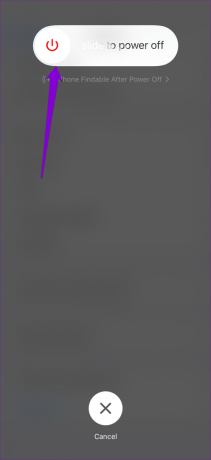
Attendez que votre iPhone s'éteigne complètement, puis maintenez enfoncé le bouton Marche/Veille pour l'allumer.
2. Autoriser votre téléphone à régler l'heure automatiquement
La fonction "Date et heure automatiques" permet à votre téléphone de récupérer la date et l'heure correctes sur votre réseau et de régler l'horloge système en conséquence. C'est une bonne idée d'activer cette fonctionnalité si l'horloge de votre téléphone est erronée ou continue de changer.
Android
Étape 1: Ouvrez l'application Paramètres sur votre téléphone et faites défiler vers le bas pour appuyer sur Gestion générale.

Étape 2: Appuyez sur Date et heure et activez la bascule à côté de "Date et heure automatiques".

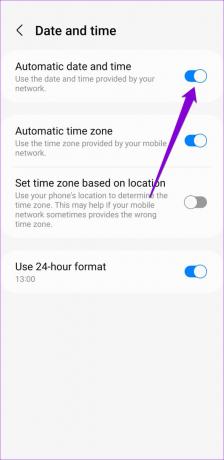
iPhone
Étape 1: Lancez l'application Paramètres sur votre iPhone et accédez à Général.

Étape 2: Appuyez sur Date et heure et basculez sur le commutateur à côté de Définir automatiquement.


3. Corriger l'horloge manuellement
Régler l'heure manuellement est un moyen simple et rapide de corriger une horloge désynchronisée sur votre Android ou iPhone. Vous pouvez utiliser cette méthode si la fonction de date et d'heure automatiques ne fonctionne pas correctement sur votre téléphone.
Android
Étape 1: Ouvrez l'application Paramètres sur votre téléphone.
Étape 2: Faites défiler vers le bas pour appuyer sur Gestion générale.

Étape 3: Appuyez sur Date et heure.

Étape 4: Désactivez la bascule à côté de "Date et heure automatiques".
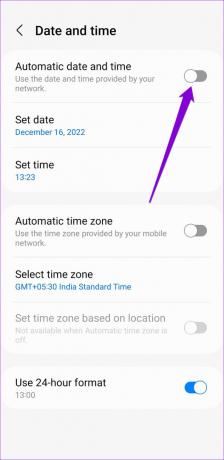
Étape 5 : Tapez sur Définir l'heure. Ensuite, balayez vers le haut et vers le bas sur l'horloge pour corriger l'heure et appuyez sur Terminé.
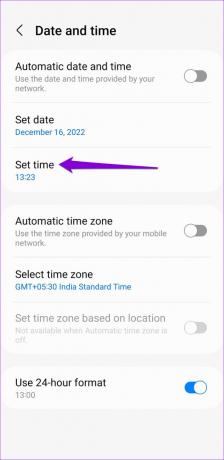

iPhone
Étape 1: Ouvrez l'application Paramètres sur votre iPhone et appuyez sur Général.

Étape 2: Appuyez sur Date et heure et désactivez la bascule à côté de Définir automatiquement.


Étape 3: Appuyez sur la date ou l'heure sous l'option Fuseau horaire
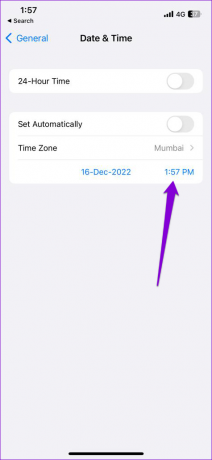
Étape 4: Appuyez sur le champ de l'heure dans le coin inférieur droit et corrigez l'horloge manuellement.
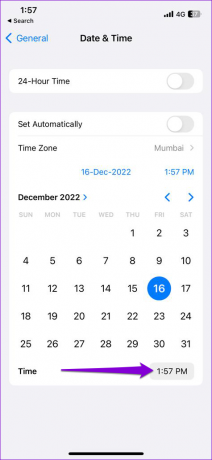

4. Définir le bon fuseau horaire
Si votre téléphone est réglé sur un fuseau horaire incorrect, il affichera la mauvaise heure même lorsque le paramètre "Date et heure automatiques" est activé. Voici comment définir le bon fuseau horaire sur votre Android ou iPhone.
Android
Étape 1: Ouvrez l'application Paramètres sur votre téléphone et faites défiler vers le bas pour appuyer sur Gestion générale.

Étape 2: Appuyez sur Date et heure.

Étape 3: Appuyez sur "Sélectionner le fuseau horaire" et définissez la bonne région et le bon fuseau horaire dans le menu suivant.

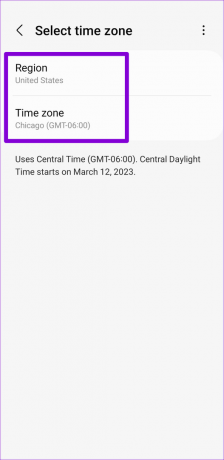
iPhone
Étape 1: Lancez l'application Paramètres sur votre iPhone et accédez à Général.

Étape 2: Appuyez sur Date et heure.

Étape 3: Appuyez sur Fuseau horaire.
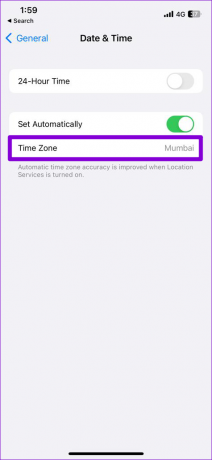
Étape 4: Utilisez la barre de recherche pour rechercher votre fuseau horaire actuel et sélectionnez-le.

5. Installer les mises à jour logicielles
Si votre téléphone affiche toujours une heure incorrecte même après avoir appliqué les correctifs ci-dessus, le problème peut être lié au logiciel. La plupart du temps, vous pouvez résoudre ces problèmes en installation des mises à jour système en attente sur votre Android ou iPhone.
Android
Étape 1: Ouvrez l'application Paramètres et faites défiler vers le bas pour appuyer sur Mise à jour du logiciel.
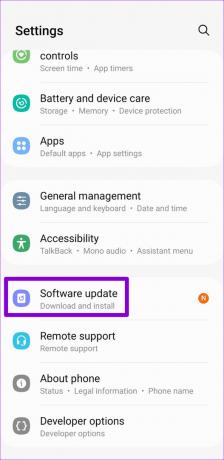
Étape 2: Appuyez sur Télécharger et installer. Votre téléphone commencera à rechercher les mises à jour en attente et à les télécharger.
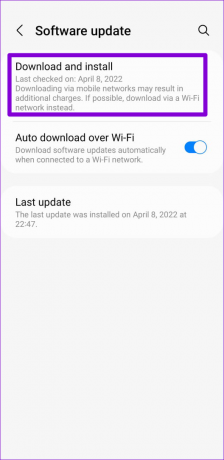
iPhone
Étape 1: Ouvrez l'application Paramètres et appuyez sur Général.

Étape 2: Appuyez sur Mise à jour logicielle pour vérifier les mises à jour iOS en attente et les installer.

Le temps est de votre côté
Comme la plupart des gens, vous pouvez compter sur votre Android ou votre iPhone pour garder une trace du temps. Heureusement, réparer l'horloge de votre téléphone n'est pas compliqué si vous suivez les étapes ci-dessus. Comme toujours, faites-nous savoir quelle solution a fait l'affaire dans les commentaires ci-dessous.
Dernière mise à jour le 04 janvier 2023
L'article ci-dessus peut contenir des liens d'affiliation qui aident à soutenir Guiding Tech. Cependant, cela n'affecte pas notre intégrité éditoriale. Le contenu reste impartial et authentique.
Écrit par
Pankil Shah
Pankil est un ingénieur civil de profession qui a commencé son parcours en tant qu'écrivain chez EOTO.tech. Il a récemment rejoint Guiding Tech en tant qu'écrivain indépendant pour couvrir les procédures, les explications, les guides d'achat, les trucs et astuces pour Android, iOS, Windows et Web.


